2022-03-18 08:15
相信很多用户都遇到过这样的问题,在使用u盘的时候里面什么都没有,但是查看磁盘空间却显示被占用,这样的问题对u盘当中存放着重要文件的用户来说无疑是很无奈的,那么u盘不显示文件如何解决呢?下面u深度u盘装系统为大家介绍u盘不显示文件的解决教程。
u盘不显示文件解决方法:
1、按下组合键“win+r”打开运行窗口,接着输入“regedit.exe”命令按回车键,如下图所示:
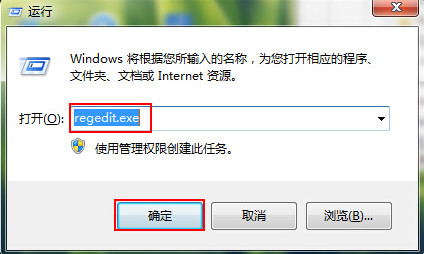
2、在打开的注册表编辑器中,接着依次点击HKEY_LOCAL_MACHINE-Software-Microsoft-Windows-CurrentVersion-explorer-Advanced-Folder-Hidden-SHOWALL,然后双击打开右侧窗口里面的“CheckedValue”键,如下图所示:
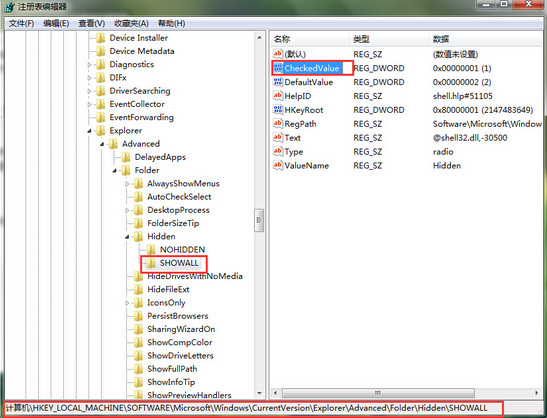
3、双击“CheckedValue”键,把数值数据改成“1”即可,如下图所示:
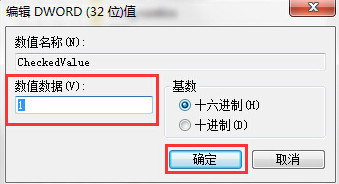
关于u盘不显示文件的解决教程就为小伙伴们详细介绍到这边了,如果用户们遇到了u盘不显示文件的问题,可以根据上述方法步骤进行操作哦,希望本篇教程能够帮到大家,更多精彩教程请关注u深度官方网站。
 联想拯救者Y7000P 2021笔记本安装win11系统教程
联想拯救者Y7000P 2021笔记本安装win11系统教程
联想拯救者R9000P 2021笔记本采用了amd ryzen 7 5000系...